Como remover marca d'água de PDF [100% funcionando]
Marcas d'água são frequentemente adicionadas a documentos PDF para proteger a propriedade intelectual ou indicar propriedade. No entanto, há momentos em que você pode precisar se livrar dessas marcas d’água por vários motivos. Esteja você lidando com documentos confidenciais ou simplesmente desejando modificar um PDF para uso pessoal, existem métodos disponíveis para remover marcas d'água de maneira eficaz. Neste guia, exploraremos três métodos populares para remover marcas d'água de PDFs e forneça instruções passo a passo para cada um.
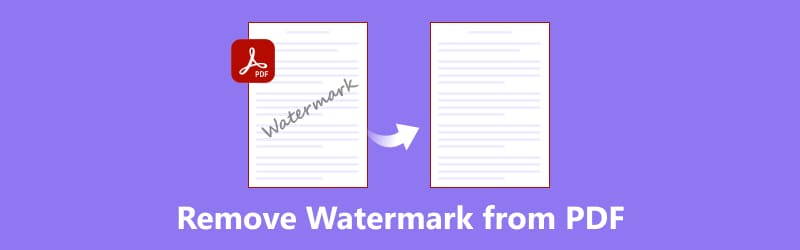
- LISTA DE GUIAS
- Parte 1. Como remover marca d'água de PDF de três maneiras
- Parte 2. Como remover marca d'água de imagens online [recomendado]
- Parte 3. Perguntas frequentes
Parte 1. Como remover marca d'água de PDF de três maneiras
1.Microsoft Word
O Microsoft Word não possui um recurso integrado projetado especificamente para remover marcas d’água de arquivos PDF. No entanto, você pode tentar uma solução alternativa convertendo o PDF em um documento do Word, removendo a marca d'água do Word e, em seguida, convertendo o documento do Word editado de volta em um PDF. Aqui está um guia geral sobre como fazer isso:
Abra o Microsoft Word. Vá para Arquivo > Abrir e selecione o arquivo PDF que contém a marca d'água.
O Word converterá o PDF em um documento Word editável.
Localize a marca d'água no documento do Word. Pode estar no cabeçalho, rodapé ou como uma sobreposição no conteúdo.
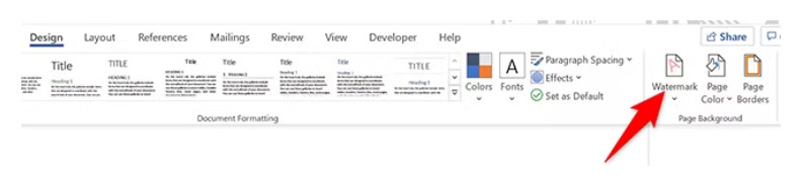
Selecione-o e use a tecla delete para removê-lo ou você pode tentar cobri-lo com formas brancas ou caixas de texto.
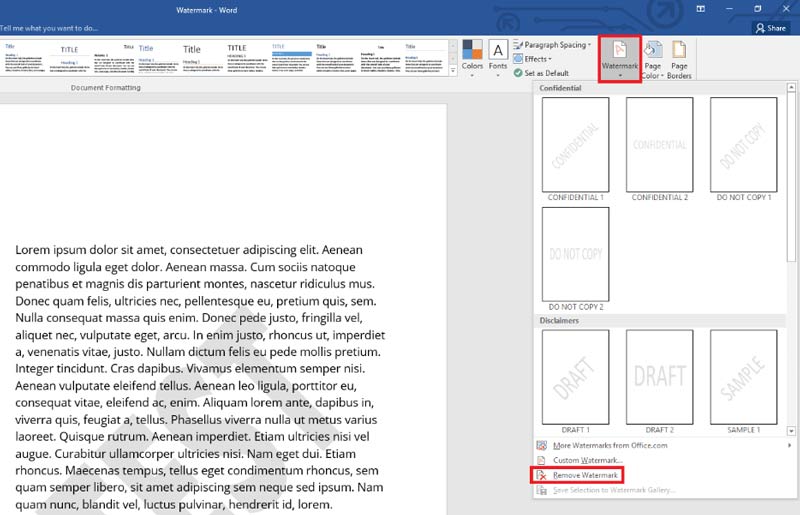
Após excluir ou alterar a marca d'água, selecione o formato do documento Word (.docx) em Arquivo > Salvar como.
Agora você pode convertê-lo novamente para o formato PDF. Selecione PDF na lista de tipos de arquivo em Arquivo > Salvar como.
Lembre-se de que o sucesso deste método depende da complexidade da marca d’água e da formatação do PDF. Em alguns casos, pode ser necessário usar um software de edição de PDF mais avançado para remover marcas d'água de maneira eficaz.
PDFFiller
pdfFiller é um editor de formulários PDF e removedor de marca d'água Na internet. Ele permite remover marcas d'água de PDFs de serviços locais ou na nuvem. Ao apagar uma marca d'água, ele também oferece recursos notáveis, incluindo recursos de digitação, apagamento, realce e desenho. Além disso, os usuários têm a opção de incluir ou excluir marcas d’água e logotipos de seus documentos PDF.
Comece importando seu arquivo PDF arrastando e soltando da unidade local do computador. Ou faça upload do Google Drive, OneDrive, Dropbox e muito mais.
Durante o processo de edição do documento, clique duas vezes na marca d’água e posteriormente selecione o Apagar ícone para eliminar a marca d'água do PDF com sucesso.
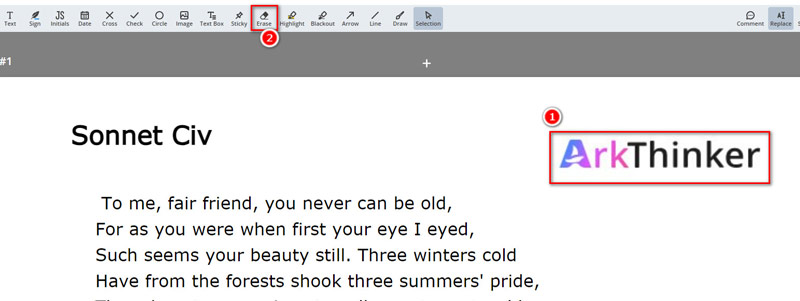
Depois disso, você pode compartilhar o PDF sem marca d'água ou salvá-lo como um arquivo PDF.
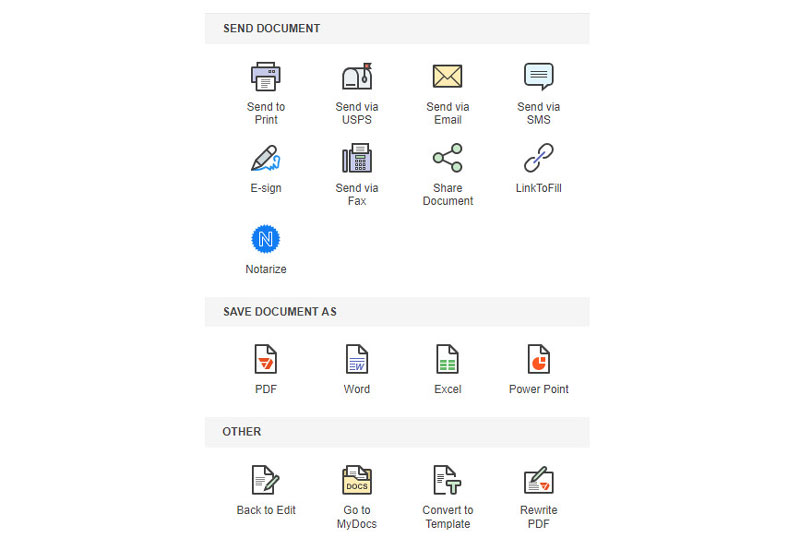
Notas: Você é obrigado a se inscrever neste site para usar o serviço e exportar o arquivo PDF por meio de uma assinatura a partir de $9 por mês.
O tamanho do arquivo e a conexão com a Internet determinam quanto tempo leva para lidar com a marca d’água do PDF.
documentos Google
O Google Docs é semelhante ao Microsoft Docs e aqui também pode ajudá-lo a remover a marca d'água de um arquivo PDF. O processo é semelhante: carregue um arquivo PDF para o computador, converta-o em PDF e use este removedor de marca d'água de PDF para excluir a marca d'água. Ele oferece outro método simples para remover marcas d'água de PDFs.
No seu computador, abra um documento PDF com marca d'água no Google Docs.
Escolha Abrir com documentos Google. Em seguida, ele será aberto como um arquivo do Documentos.
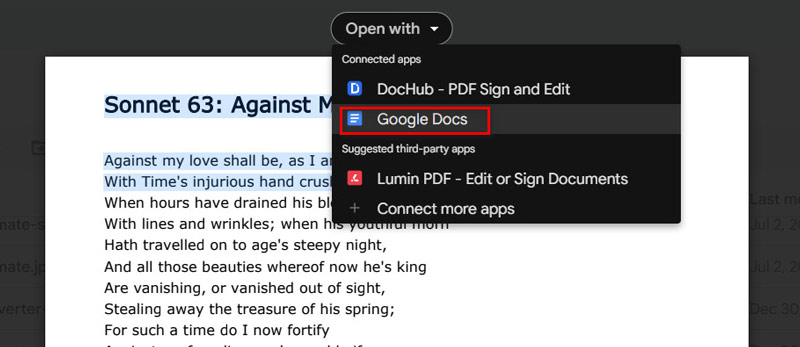
Vá para Inserir, então Marca d’água, para abrir um painel à direita.
Selecione uma marca d'água pode ser selecionada clicando com o botão direito na marca d'água. Para acessar o painel, clique em Editar marca d'água abaixo da marca d’água.
Na parte inferior do painel, clique em Remover marca d'água.
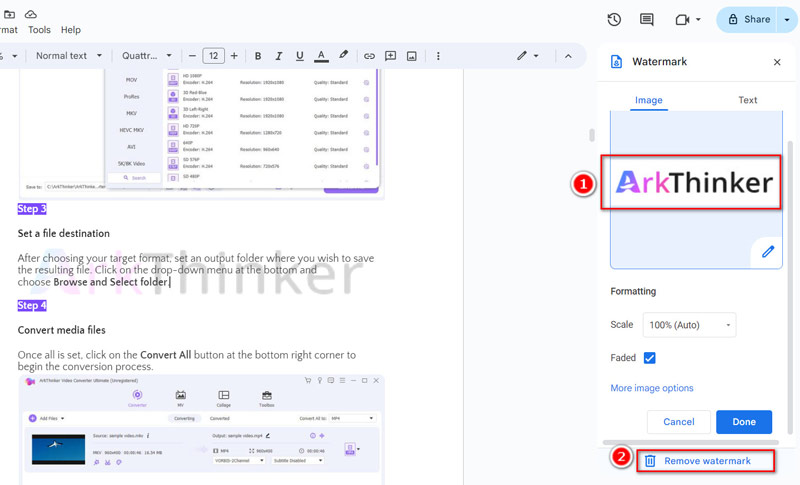
As etapas são um pouco complicadas porque você precisa converter o arquivo PDF em Google Docs e depois editar a marca d’água no Docs para removê-la.
Parte 2. Como remover marca d'água de imagens online [recomendado]
Se você puder converter seu PDF em um arquivo de imagem, poderá contar com outro removedor de marca d'água fácil e gratuito. Removedor de marca d'água ArkThinker on-line é o removedor de marca d'água de fotos mais fácil da web. Ele pode apagar a marca d’água da imagem de JPG, BMP, PNG, etc. Além disso, é totalmente gratuito e você pode usá-lo em seu iPhone, iPad, Android, computador e qualquer dispositivo que possa abrir esta página em seu navegador.
Acesse o ferramenta de remoção de imagem através do seu navegador da web. Uma vez lá, basta clicar em Adicionar arquivo para iniciar para fazer upload da imagem da qual deseja apagar a marca d'água.
Assim que a imagem for carregada, selecione a ferramenta pincel e contorne a área que contém o objeto que deseja remover. Em seguida, prossiga clicando em Remover.
Ao concluir o processo da marca d'água, você será solicitado a selecionar o Download botão. para salvar a imagem editada sem a marca d'água indesejada no texto ou imagem.
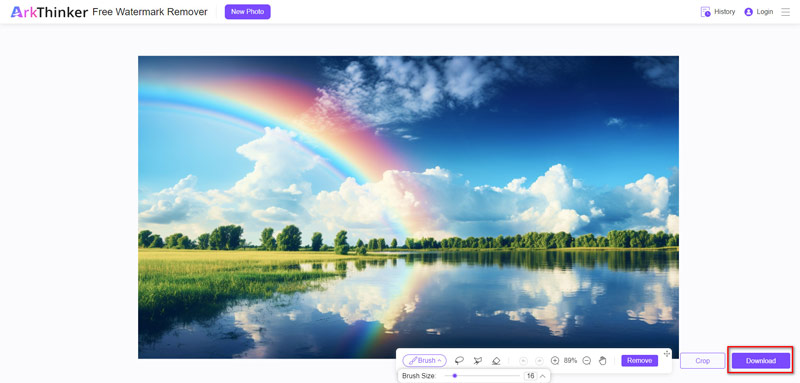
Todo esse processo é simplificado com sua interface amigável e gratuito em questão de segundos.
Parte 3. Perguntas frequentes
É legal remover marcas d'água de PDFs?
Depende do contexto. Se você possui os direitos do documento ou tem permissão do proprietário, geralmente é permitido remover marcas d’água. No entanto, se o documento estiver protegido por direitos autorais ou protegido, pode ser ilegal remover a marca d’água sem a devida autorização.
Posso remover marcas d’água sem afetar a qualidade do documento?
Os métodos mencionados acima buscam manter a qualidade do documento e ao mesmo tempo remover marcas d'água. Porém, dependendo da complexidade da marca d’água e do método utilizado, poderão ocorrer pequenas alterações na aparência do documento.
Devo colocar marca d'água em um PDF?
Se você deve ou não marcar um PDF com marca d'água depende da finalidade do documento e de suas necessidades específicas. Aqui estão algumas considerações para ajudá-lo a decidir:
1. Proteção da Propriedade Intelectual
2. Identidade da marca
3. Rastreamento de documentos
4. Profissionalismo
5. Estética
Conclusão
A remoção de marcas d'água de PDFs pode ser necessária por vários motivos, desde a edição de documentos para uso pessoal até requisitos profissionais. Seguindo os 3 métodos descritos neste guia, você pode efetivamente remover marcas d'água de PDFs com facilidade. Seja usando Microsoft Word, pdfFiller ou Google Docs, você pode fazer isso. Além disso, se você deseja remover uma marca d'água de imagem, ferramentas online como ArkThinker Watermark Remover Online ajudam. Lembre-se sempre de respeitar as regras de direitos autorais e remover marcas d'água de PDFs somente com permissão.
O que você acha deste post? Clique para avaliar esta postagem.
Excelente
Avaliação: 587 / 5 (com base em votos)
Encontre mais soluções
2 maneiras de remover marca d'água de fotos do iStock 2 soluções fáceis para você remover adesivos de vídeos/fotos Como remover o logotipo do vídeo no computador, iOS e Android Como remover a marca d'água Alamy de imagens (100% funcionando) [2024] Revisão do Inpaint e como usá-lo para remover marca d’água O que é Pixlr e como remover marca d’água de fotosArtigos relativos
- Editar imagem
- Como editar e cortar GIFs animados com 4 maneiras eficazes
- 10 conversores GIF para converter entre imagens/vídeos e GIFs
- As melhores ferramentas de edição de GIF adequadas para qualquer computador e dispositivo
- Como fazer GIF a partir de imagens no desktop e no celular
- Etapas rápidas sobre como adicionar texto a um GIF usando ferramentas do Caption Maker
- Adicione música ao GIF: incorpore música ao seu GIF após a conversão
- GIF Resizer: ferramentas definitivas para redimensionar seu GIF animado
- [6 Ferramentas] Como definir uma mudança de loop GIF e reproduzi-lo para sempre
- Cortador de GIF: como cortar GIF com métodos fáceis e rápidos
- Como remover a marca d'água Alamy de imagens (100% funcionando)



